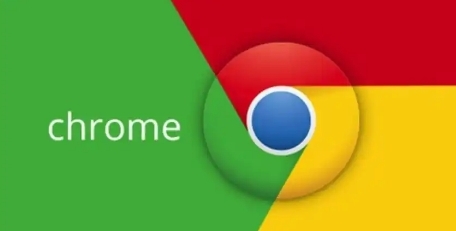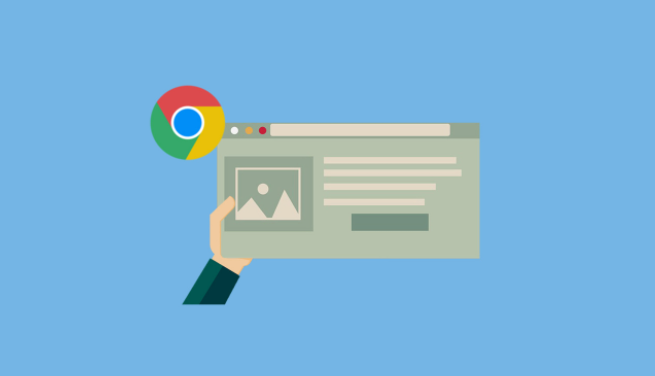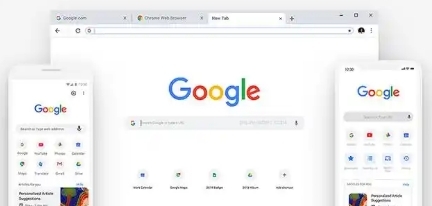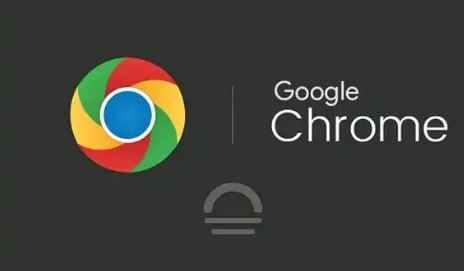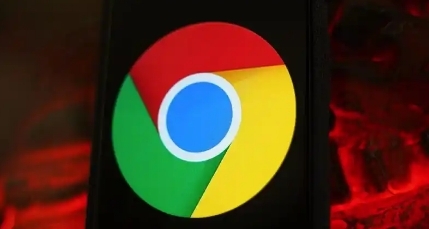教程详情

首先,尝试禁用部分插件。点击浏览器右上角的三点菜单,选择“更多工具”中的“扩展程序”。在扩展程序页面,可以通过开关按钮逐个禁用插件。先禁用最近安装的插件,然后逐个重新启用,观察浏览器是否恢复正常。如果禁用某个插件后浏览器运行正常,那么很可能是这个插件与其他插件或浏览器本身存在冲突。
若禁用插件的方法不能解决问题,可以考虑更新插件。过时的插件可能与浏览器的最新版本不兼容,从而引发冲突。在扩展程序页面,点击插件旁边的“更新”按钮,确保所有插件都是最新版本。
还可以尝试清除浏览器缓存和Cookie。过多的缓存和Cookie可能会导致浏览器性能下降,进而引发插件冲突。点击浏览器右上角的三点菜单,选择“更多工具”中的“清除浏览数据”,在弹出的窗口中选择要清除的内容,包括缓存和Cookie,然后点击“清除数据”。
另外,检查插件的兼容性。有些插件可能只适用于特定的操作系统或浏览器版本。确认安装的插件与当前使用的谷歌浏览器版本以及操作系统相匹配。如果不匹配,可以尝试寻找该插件的其他版本或者寻找替代插件。
最后,如果以上方法都无法解决问题,可以考虑卸载有问题的插件。在扩展程序页面,点击要卸载的插件旁边的“删除”按钮,然后确认卸载操作。之后可以寻找其他类似的插件来满足需求。
通过以上这些步骤,一般能够解决谷歌浏览器插件冲突的问题,让浏览器恢复正常运行,用户可以继续正常使用各种插件来提升浏览体验。